为什么WordPress自定义菜单无法保存更改
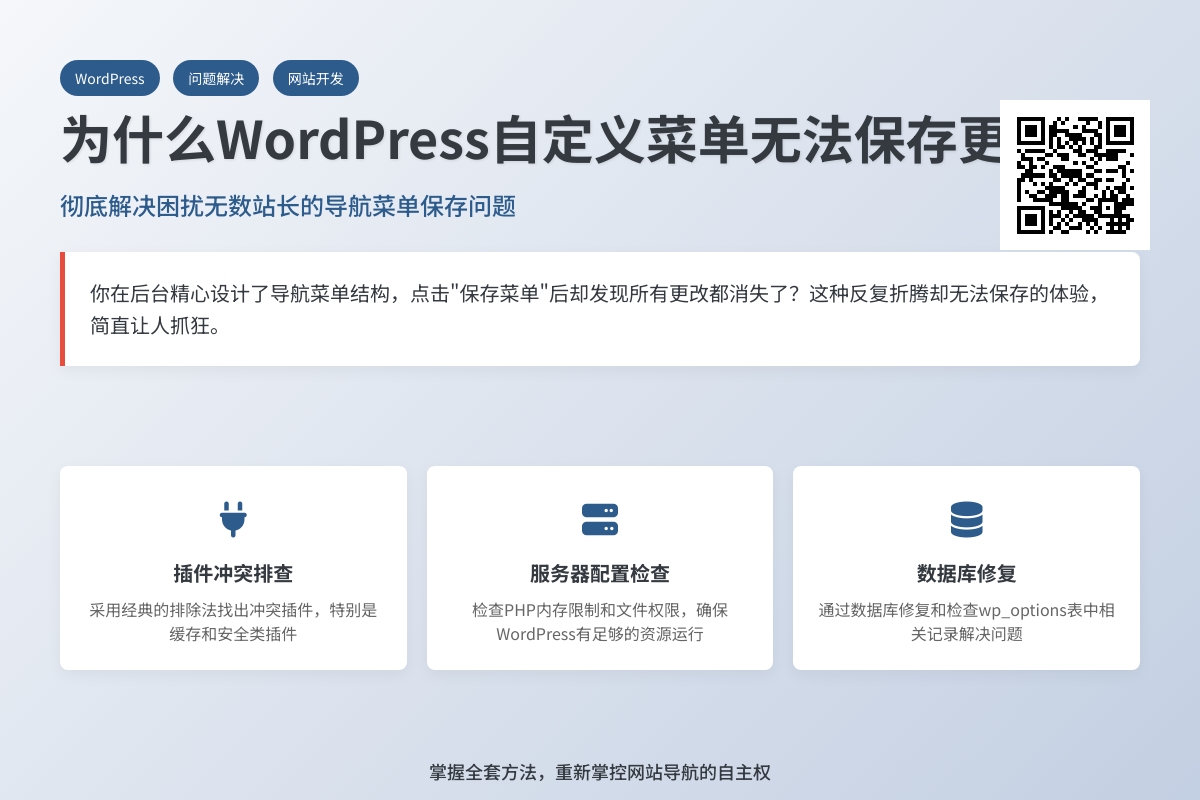
为什么WordPress自定义菜单无法保存更改
相信很多WordPress用户都遇到过这样的情况:你在后台精心设计了导航菜单结构,添加了新的页面链接,调整了菜单项顺序,点击”保存菜单”后却发现所有更改都消失了。这种反复折腾却无法保存的体验,简直让人抓狂。今天我们就来彻底解决这个困扰无数站长的难题,让你重新掌控网站导航的自***。
菜单保存失败的常见原因
当你发现菜单更改无法保存时,首先不要慌张。这个问题通常不是WordPress核心的bug,而是由一些可排查的因素引起的。最常见的原因包括浏览器缓存干扰、插件冲突、用户权限不足,或者是服务器环境配置问题。我们一个个来看如何应对这些情况。
首先检查你的用户权限是否足够。如果你只是”编辑”角色而非”管理员”,可能没有修改菜单的完整权限。登录管理员账户再试一次通常就能确认是否是这个问题。另一个容易被忽视的因素是浏览器缓存,特别是当你使用Chrome或Firefox等现代浏览器时。强制刷新页面(Ctrl+F5)后再尝试保存,有时候就是这么简单。
插件冲突的排查与解决
WordPress生态的强大之处在于丰富的插件,但这也带来了潜在的冲突风险。当你确认权限和缓存都不是问题时,下一步就该检查是否有插件在干扰菜单功能。
我们可以采用经典的排除法:先暂时停用所有插件,然后尝试保存菜单。如果这时能正常保存,说明确实有插件在作祟。接下来就是逐步激活插件,每激活一个就测试一次菜单保存功能,直到找出罪魁祸首。
特别要注意的是缓存类插件(如WP Rocket)、安全插件(如Wordfence)和菜单增强插件(如Mega Menu),它们与菜单系统的交互最频繁。找到冲突插件后,你可以选择寻找替代方案,或者联系插件开发者寻求兼容性更新。
服务器环境的影响
有时候问题可能出在服务器层面。如果你的网站使用Nginx而非Apache,可能需要检查重写规则配置。PHP的超时设置和内存限制也可能导致菜单保存失败,特别是当你的菜单结构非常庞大时。
登录你的主机控制面板,检查PHP内存限制是否至少为128M(推荐256M)。你可以在wp-config.php文件中添加这行代码来提升限制:
define('WP_MEMORY_LIMIT', '256M');另一个服务器相关的因素是文件权限。WordPress需要写入.htaccess文件来实现某些功能,包括菜单系统的正常工作。确保/wp-content/和根目录下的.htaccess文件权限设置为644。如果你不确定如何操作,联系主机商的技术支持会是个明智的选择。
数据库问题的诊断与修复
WordPress菜单配置都存储在数据库中,所以当数据库出现问题时,菜单保存自然会受到影响。我们可以通过几个方法来进行诊断。
首先尝试修复WordPress数据库表。在wp-config.php文件中添加以下代码,然后刷新任意页面:
define('WP_ALLOW_REPAIR', true);完成修复后记得删除这行代码。你还可以通过phpMyAdmin检查wp_options表中”nav_menu”相关的记录是否完整。如果发现数据异常,可以考虑使用数据库备份进行恢复。
主题兼容性检查
当前使用的主题可能是菜单问题的另一个潜在源头。特别是当你使用一些功能复杂的高级主题时,它们可能会重写WordPress默认的菜单处理逻辑。
切换到WordPress自带的默认主题(如Twenty Twenty-Two)进行测试是个好方法。如果切换到默认主题后菜单能正常保存,说明问题确实出在主题上。这时你有几个选择:联系主题开发者寻求帮助,等待主题更新,或者考虑更换更稳定的主题。
终极解决方案:手动重置菜单
如果以上方法都无效,我们可以考虑更彻底的解决方案 – 手动重置菜单系统。这听起来有些激进,但往往能解决顽固的菜单问题。
首先通过”外观 > 菜单”界面删除所有现有菜单。然后通过数据库操作删除残留数据:在phpMyAdmin中执行以下SQL语句(操作前务必备份数据库):
DELETE FROM wp_options WHERE option_name LIKE 'theme_mods_%';
DELETE FROM wp_options WHERE option_name = 'sidebars_widgets';这会将菜单和小组件设置重置为初始状态。重置后,你可以重新创建菜单,通常会发现保存功能恢复正常了。
预防措施与最佳实践
解决了当前问题后,我们还需要考虑如何避免类似情况再次发生。以下是一些值得养成的好习惯:
- 定期备份:在进行重大菜单调整前,使用插件如UpdraftPlus备份整个网站,特别是数据库。
- 分阶段修改:避免一次性做太多菜单更改,可以分几次小规模调整并保存。
- 保持更新:确保WordPress核心、主题和插件都更新到最新版本,减少兼容性问题。
- 使用子主题:如果你对主题进行了自定义修改,使用子主题可以避免更新时丢失设置。
当所有方法都失败时
如果尝试了本文所有方法后问题依然存在,不要气馁。你可以考虑:
- 在WordPress官方论坛寻求帮助,提供尽可能多的细节(使用的主题插件列表、PHP版本、错误截图等)
- 聘请专业的WordPress开发人员进行深度诊断
- 考虑使用替代方案,如通过页面构建器插件(如Elementor)创建菜单
记住,WordPress的灵活性既是优点也是挑战。菜单系统看似简单,实则涉及前端展示、后台处理、数据库存储和用户权限等多个环节的协同工作。通过本文的指导,相信你已经掌握了排查和解决菜单保存问题的全套方法。
现在,你可以自信地回到WordPress后台,重新设计那个完美的网站导航了。如果在这个过程中遇到任何新问题,欢迎在评论区分享你的经历,我们一起来寻找解决方案!
你可能还喜欢下面这些文章
 WordPress小说主题wpnovo,支持多语言、付费阅读、VIP会员功能的精美小说模板
WordPress小说主题wpnovo,支持多语言、付费阅读、VIP会员功能的精美小说模板
//demo.imwpweb.com/wpnovo/多设备支持主题支持PC和移动端界面,独立设置,互不干扰。移动端首页(右)图:小说页面PC端和移动端的展示付费订阅主题支持付费订阅功能,支持付费单章订阅、整本小说订阅模式。
 WordPress自动内链插件 WPKAL ,网站全自动增加锚链接必备插件
WordPress自动内链插件 WPKAL ,网站全自动增加锚链接必备插件
什么是内链内链,顾名思义就是在同一网站域名下的内容页面之间的互相链接(自己网站的内容链接到自己网站的内部页面,也称之为站内链接)。自动内链工作原理简单来说,我们设定一些词表以及词表对应的链接,比如词是wordpress插件,链接是http
 WordPress 敏感词违禁词屏蔽插件 WPWJC 介绍与下载
WordPress 敏感词违禁词屏蔽插件 WPWJC 介绍与下载
这款插件的核心功能就是一点:找出文章中的违禁词、敏感词等措辞不当的词语,替换成你设置的更合适的词或者直接替换“*”号。请注意,需要同时下载站长工具箱和违禁词屏蔽插件,安装插件时也需要两个插件同时安装。
 WordPress 文章自动配图、缩略图插件 WPAC 介绍与下载
WordPress 文章自动配图、缩略图插件 WPAC 介绍与下载
2、自动生成的图片并非真实在磁盘中的图片,而是动态生成的,如果保存到磁盘会占用大量空间,这个空间没必要浪费,因此修改主题代码,直接将缩略图的地址改为wpac自动生成的缩略图地址是一个非常好的方案。
 WordPress 相关文章插件 wprec
WordPress 相关文章插件 wprec
wprec利用相似度算法计算每篇文章之间的相似度,找到与当前文章最相似的一些文章,展现在文章底部作为相关文章。我们知道,相关推荐插件推荐的原理是根据当前文章的特征(文章的高权重标签),从文章库中召回相关文章,再根据相关性评分,最后选出To

